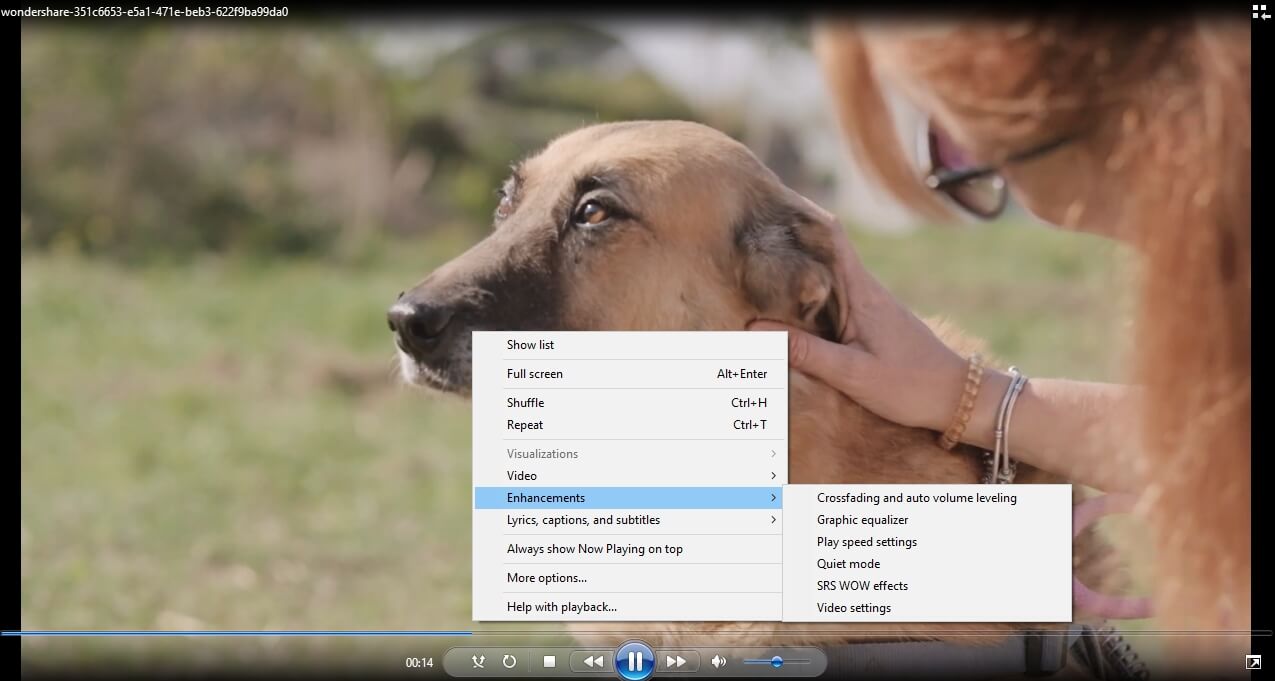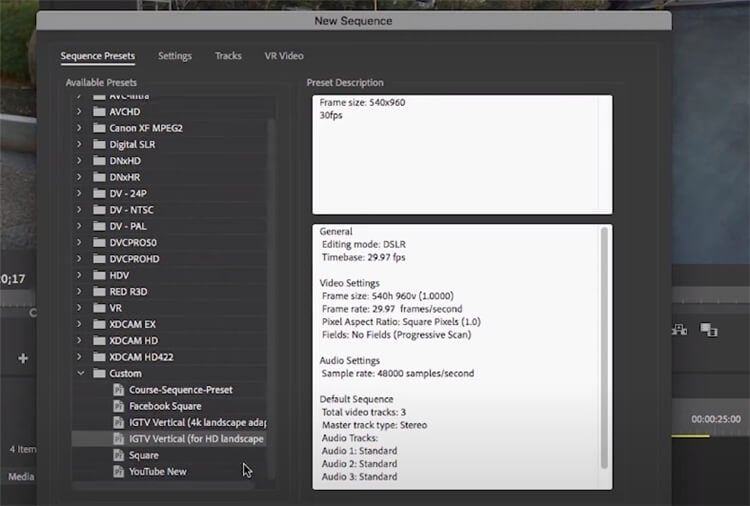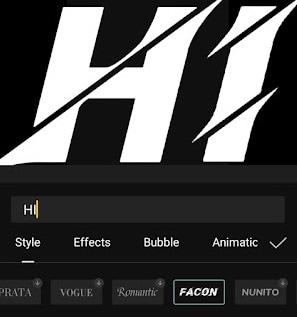¿Cómo eliminar el silencio de un video automáticamente con Wondershare Filmora?
Aug 07, 2025• Última Solución
En una grabación, a menudo hay pausas silenciosas no deseadas que dan un efecto poco atractivo al audio o video en general. Estos pueden arruinar o reducir la calidad de cualquier grabación. Las partes silenciosas también pueden perturbar el flujo de tu video o audio. Pero, afortunadamente, ahora puedes eliminar el silencio con un solo clic y realizar grabaciones impecables.
Una herramienta de detección de silencio es una herramienta innovadora que elimina rápida y automáticamente todas las pausas silenciosas en cualquier video o video, no más edición manual.
En este artículo, te mostraremos cómo eliminar el silencio de Mp3 y evitar pausas silenciosas en futuras grabaciones.
- ¿Cómo eliminar el silencio de un video automáticamente?
- Consejos para evitar pausas silenciosas al grabar
¿Cómo eliminar el silencio de un video automáticamente?
Para eliminar el silencio de un video automáticamente, es posible que necesites una herramienta de detección de silencio, ¿verdad? ¡Wondershare Filmora tiene una herramienta de detección de silencio increíblemente fácil de usar que puede ayudarte! Con una interfaz intuitiva, también está cargado con toneladas de herramientas de edición profesionales para hacer videos atractivos. Ahora puedes probar Wondershare Filmora para eliminar el silencio según tus requisitos.
Aquí se explica cómo usar la detección de silencio con Filmora.
1. Descarga e instala Wondershare Filmora en tu dispositivo. Ejecútalo. Haz clic en Archivo y toca Importar Medios<Importar Medios Archivos. Después, selecciona el video del que deseas eliminar el silencio. Haz clic en Aceptar para importar.

2. Arrastra el video a la línea de tiempo. Luego, haz clic en el ícono de ritmos musicales para Detección de silencio (solo disponible en Windows).
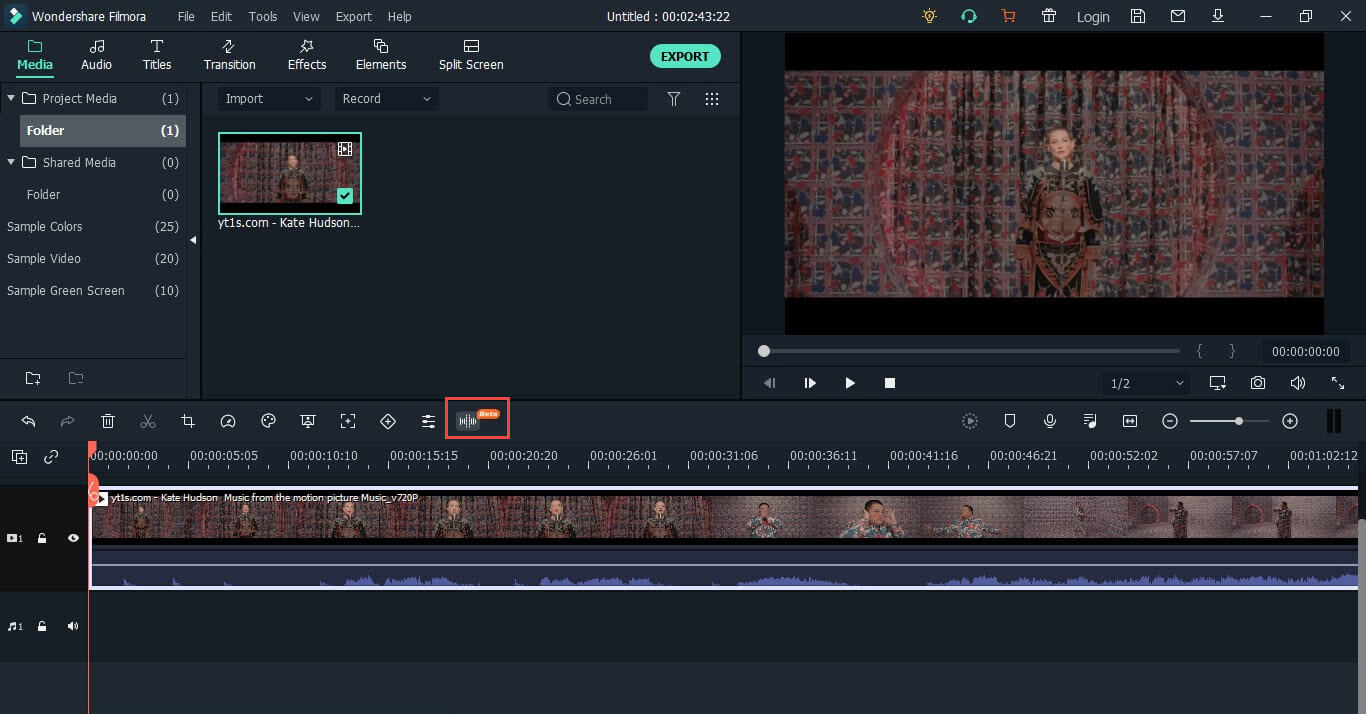
3. En la nueva ventana que aparece, puedes modificar las siguientes configuraciones.
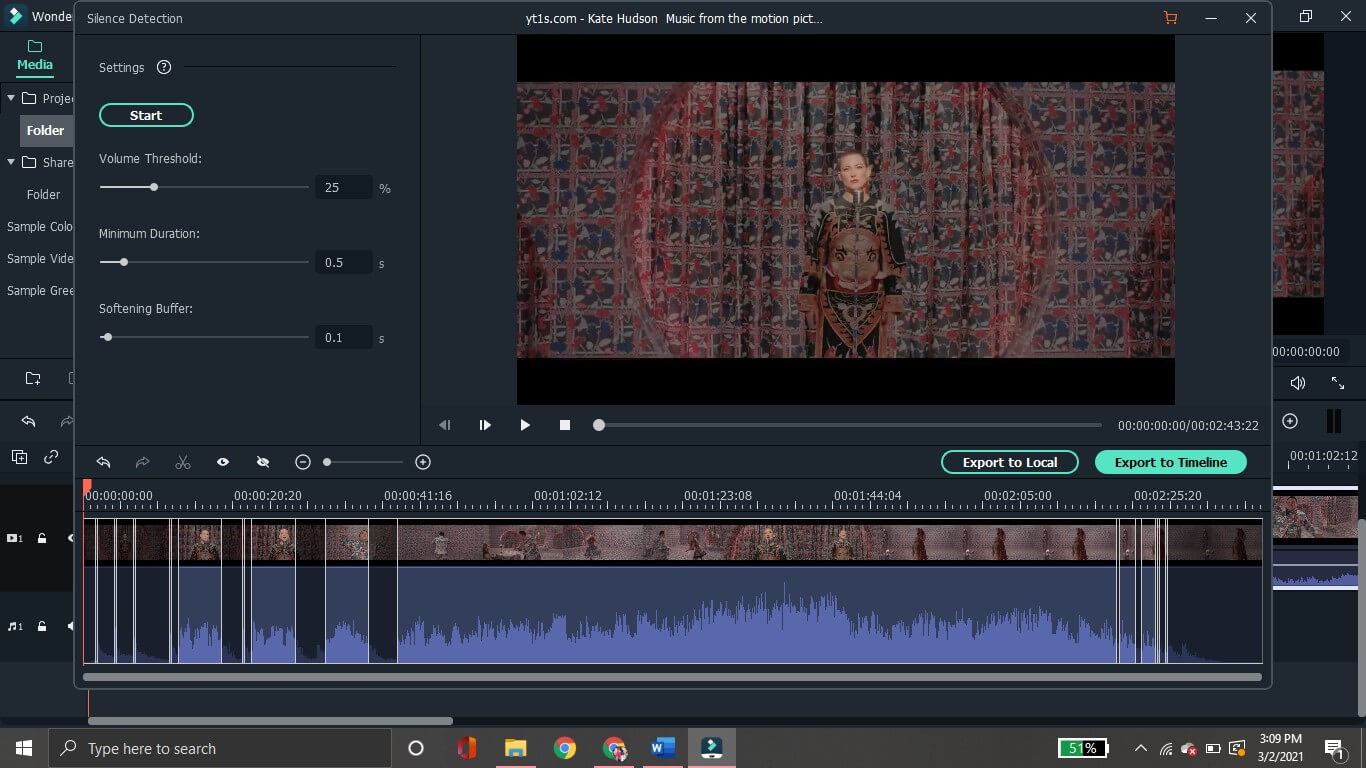
- Umbral de volumen: Los segmentos por debajo del valor de umbral especificado se excluirán automáticamente.
- Duración mínima: Especifica la duración del silencio. La parte silenciosa por debajo del límite de tiempo establecido se eliminará.
- Búfer de suavizado: Puedes aumentar o disminuir el tiempo de búfer para los puntos inicial y final de las partes audibles.
4. Después de ajustar los parámetros de detección de silencio, haz clic en Iniciar para eliminar el silencio automáticamente. La siguiente línea de tiempo mostrará las partes silenciosas resaltadas en negro. También puedes reproducir el video para confirmar si la detección de silencio funcionó.
5. Si no es satisfactorio o necesitas una detección de silencio muy precisa, puedes cambiar la configuración y hacer clic en Reiniciar.
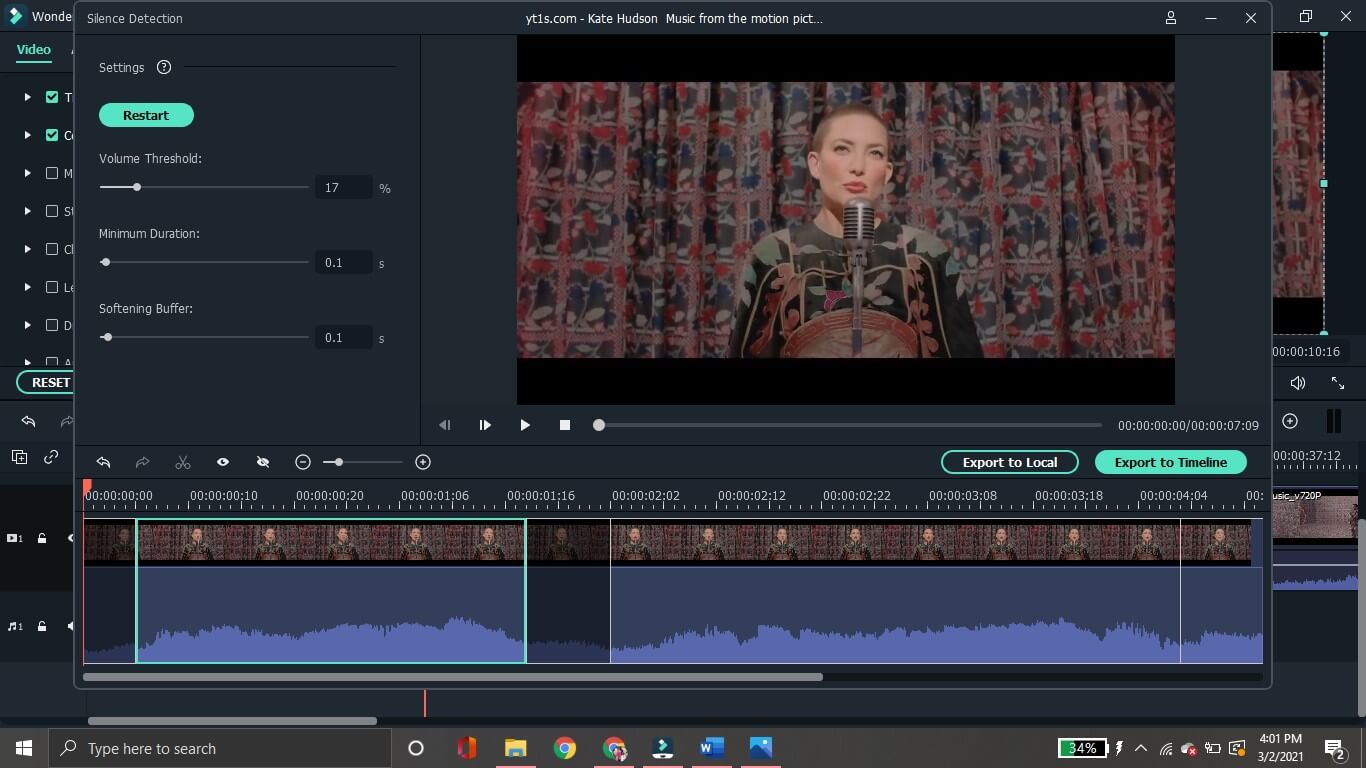
6. Una vez que obtengas los resultados deseados, haz clic en Exportar a la línea de tiempo para seguir editándolo.
7. O bien, también puedes Exportar a local directamente. Puedes nombrar el video y elegir una resolución de tu elección.

También te puede interesar: Los mejores removedores de ruidos para deshacerte de las voces
Consejos para evitar pausas silenciosas al grabar
Si deseas hacer tus videos sin pausas silenciosas poco atractivas, debes asegurarte de que se eliminen los ruidos menores. Posteriormente, las partes silenciosas se pueden eliminar mediante la detección de silencio.
Aquí hay algunos consejos para eliminar el silencio de MP3.
#1. Garantiza un entorno de grabación silencioso
La mejor manera de eliminar el silencio es elegir un área de grabación tranquila. Un área cerrada sirve como un excelente lugar para grabar sin brisas u otro audio no deseado. De esta forma, puedes usar más tarde la función de detección de silencio de un editor para eliminar el silencio y obtener una grabación perfecta.

#2. Usa un filtro pop para suavizar las oclusivas
Para eliminar por completo el silencio de tus videos, debes minimizar el ruido que se emite naturalmente cuando una persona habla o canta. El uso de un filtro pop, una barrera física que elimina el aire que emiten las oclusivas, puede ayudarte a eliminar el silencio. Este filtro sirve para reducir o eliminar las corrientes de aire, por lo que es posible eliminar las partes silenciosas sin ningún problema posterior.

#3. Selecciona un micrófono de sonido compacto
El tipo de micrófono afecta significativamente la calidad de la grabación. El uso de un micrófono cardioide puede ayudarte a eliminar el silencio. También se conoce como un micrófono unidireccional que solo captura el sonido proveniente de una sola fuente y, por lo tanto, elimina naturalmente los ruidos circundantes. El área capturada por un micrófono unidireccional es limitada, por lo que no registra ningún ruido lejano o no deseado.
#4. Configure una puerta/umbral de ruido del micrófono
Un software de puerta de ruido elimina todos los sonidos por debajo de un valor de umbral específico. Para eso, primero debes descargar un software como NoiseGator que elimina el ruido de fondo al cerrar una puerta virtual cuando nadie esté hablando. Luego, descarga el cable de audio virtual del sitio de audio VB. Reinicia tu computadora y abre la configuración de sonido y NoiseGator. Ajusta la configuración de audio en NoiseGator. Luego, selecciona tu micrófono como fuente de entrada y el cable de salida como fuente de salida. Ahora, todo el audio de tu micrófono pasará a través de la puerta de ruido y se eliminarán los ruidos de fondo.

#5. Obtén técnicas de respiración adecuadas para grabar
Los sonidos respiratorios pueden arruinar una grabación. Debes entrenarte para respirar por la nariz o muy lenta y profundamente por la boca para que luego puedas eliminar el silencio de MP3 utilizando la herramienta de detección de silencio. También puedes practicar la grabación de manera que se sincronice con tu patrón de respiración.
Resumiendo
Por último, ahora es más fácil hacer videos de calidad profesional. Dado que el audio afecta la calidad general de cualquier grabación, es crucial, por lo que debes editarla a la perfección. Esto se hace posible gracias a la función de detección de silencio disponible en Filmora. Ahora, puedes crear videos impecables y grabar audios de alta calidad haciendo ajustes precisos con esta herramienta de detección de silencio.
Al ajustar la configuración, incluso la duración más pequeña del silencio se puede eliminar fácilmente con un solo toque. Entonces, salta a Filmora para eliminar automáticamente el silencio. Mejora tus grabaciones usando la función de detección de silencio para crear videos excepcionales con facilidad.

Editor de video potente y fácil de usar para todos los creadores.
Pruébalo Gratis Pruébalo Gratis Pruébalo Gratis
Recursos gratis de efectos para que tus vídeos sean súper atractivos.
Explora Más Explora Más Explora Más